Les traductions sont fournies par des outils de traduction automatique. En cas de conflit entre le contenu d'une traduction et celui de la version originale en anglais, la version anglaise prévaudra.
Utilisation du dimensionnement automatique avec une politique personnalisée pour les groupes d'instances sur Amazon EMR
Le dimensionnement automatique avec une politique personnalisée dans les EMR versions 4.0 et supérieures d'Amazon vous permet de dimensionner et de dimensionner de manière programmatique les nœuds principaux et les nœuds de tâches en fonction d'une CloudWatch métrique et d'autres paramètres que vous spécifiez dans une politique de dimensionnement. Le dimensionnement automatique avec une stratégie personnalisée est disponible avec la configuration des groupes d'instances. Il ne l'est pas lorsque vous utilisez des parcs d'instances. Pour plus d'informations sur les groupes d'instances et sur les parcs d'instances, consultez Créez un EMR cluster Amazon avec des flottes d'instances ou des groupes d'instances uniformes.
Note
Pour utiliser le dimensionnement automatique avec une fonctionnalité de politique personnalisée dans AmazonEMR, vous devez définir true le VisibleToAllUsers paramètre lorsque vous créez un cluster. Pour de plus amples informations, veuillez consulter SetVisibleToAllUsers.
La stratégie de dimensionnement fait partie de la configuration du groupe d'instances. Vous pouvez spécifier une stratégie lors de la configuration initiale d'un groupe d'instances, ou en modifiant un groupe d'instances dans un cluster existant, même quand ce groupe d'instances est actif. Chaque groupe d'instances d'un cluster, à l'exception du groupe d'instances principal, peut avoir sa propre politique de mise à l'échelle, qui consiste en des règles de mise à l'échelle (monter en puissance) et de mise à l'échelle (mise à l'échelle horizontale). Les règles de dimensionnement (augmentation et diminution) peuvent être configurées indépendamment, avec des paramètres différents pour chaque règle.
Vous pouvez configurer des politiques de dimensionnement avec le AWS Management Console AWS CLI, le ou Amazon EMRAPI. Lorsque vous utilisez Amazon AWS CLI ou Amazon EMRAPI, vous spécifiez la politique de dimensionnement au JSON format. En outre, lorsque vous utilisez le AWS CLI ou l'Amazon EMRAPI, vous pouvez spécifier des CloudWatch métriques personnalisées. Les métriques personnalisées ne sont pas disponibles pour la sélection avec la AWS Management Console. Lorsque vous créez une politique de mise à l'échelle avec la console, une politique par défaut adaptée à de nombreuses applications est préconfigurée pour vous aider à démarrer. Vous pouvez supprimer ou modifier les règles par défaut.
Même si le dimensionnement automatique vous permet d'ajuster la capacité EMR du cluster on-the-fly, vous devez toujours tenir compte des exigences de charge de travail de base et planifier les configurations de vos nœuds et de vos groupes d'instances. Pour plus d'informations, consultez Consignes pour la configuration de cluster.
Note
Pour la plupart des charges de travail, il est conseillé de configurer les règles de dimensionnement (diminution et augmentation) pour optimiser l'utilisation des ressources. La configuration d'une seule de ces deux règles implique le redimensionnement manuel du nombre d'instances après une activité de dimensionnement. En d'autres termes, cela met en place une stratégie « unidirectionnelle » d'augmentation ou de diminution avec une réinitialisation manuelle.
Création du IAM rôle pour le dimensionnement automatique
Dans Amazon, le dimensionnement automatique EMR nécessite un IAM rôle autorisé à ajouter et à résilier des instances lorsque des activités de dimensionnement sont déclenchées. Un rôle par défaut configuré avec la stratégie d'approbation et la stratégie de rôle appropriées, EMR_AutoScaling_DefaultRole, est disponible à cette fin. Lorsque vous créez un cluster avec une politique de dimensionnement pour la première fois avec le AWS Management Console, Amazon EMR crée le rôle par défaut et associe la politique gérée par défaut pour les autorisations,AmazonElasticMapReduceforAutoScalingRole.
Lorsque vous créez un cluster doté d'une politique de dimensionnement automatique avec le AWS CLI, vous devez d'abord vous assurer que le IAM rôle par défaut existe ou que vous disposez d'un IAM rôle personnalisé auquel est attachée une politique fournissant les autorisations appropriées. Pour créer le rôle par défaut, vous pouvez exécuter la commande create-default-roles avant de créer un cluster. Vous pouvez alors spécifier l'option --auto-scaling-role
EMR_AutoScaling_DefaultRole lorsque vous créez un cluster. Autrement, vous pouvez créer un rôle de dimensionnement automatique personnalisé, puis le spécifier lors de la création d'un cluster, par exemple --auto-scaling-role
. Si vous créez un rôle de dimensionnement automatique personnalisé pour AmazonEMR, nous vous recommandons de baser les politiques d'autorisation pour votre rôle personnalisé sur la base de la politique gérée. Pour de plus amples informations, veuillez consulter Configurer les rôles IAM de service pour les EMR autorisations Amazon relatives aux AWS
services et aux ressources.MyEMRAutoScalingRole
Présentation des règles de dimensionnement automatique
Lorsqu'une règle de scale-out déclenche une activité de dimensionnement pour un groupe d'instances, les EC2 instances Amazon sont ajoutées au groupe d'instances conformément à vos règles. Les nouveaux nœuds peuvent être utilisés par des applications telles qu'Apache Spark, Apache Hive et Presto dès que l'EC2instance Amazon entre dans l'InServiceétat. Vous pouvez également configurer une règle de dimensionnement (diminution) qui met des instances hors service et supprime des nœuds. Pour plus d'informations sur le cycle de vie des EC2 instances Amazon qui évoluent automatiquement, consultez la section Cycle de vie Auto Scaling dans le guide de l'utilisateur d'Amazon EC2 Auto Scaling.
Vous pouvez configurer la manière dont un cluster met fin aux EC2 instances Amazon. Vous pouvez choisir de résilier le contrat à la limite des EC2 heures d'instance Amazon pour la facturation ou une fois la tâche terminée. Ce paramètre s'applique aux opérations de dimensionnement automatique et de redimensionnement manuel. Pour en savoir plus sur cette configuration, consultez Options de réduction des clusters pour les clusters Amazon EMR.
Les paramètres suivants déterminent le comportement de dimensionnement automatique pour chaque règle d'une stratégie.
Note
Les paramètres répertoriés ici sont basés sur ceux AWS Management Console d'AmazonEMR. Lorsque vous utilisez Amazon AWS CLI ou Amazon EMRAPI, des options de configuration avancées supplémentaires sont disponibles. Pour plus d'informations sur les options avancées, consultez SimpleScalingPolicyConfigurationla EMRAPIréférence Amazon.
-
Nombre minimal et nombre maximal d'instances. La contrainte Maximum instances spécifie le nombre maximum d'EC2instances Amazon pouvant figurer dans le groupe d'instances et s'applique à toutes les règles de scale-out. De même, la contrainte Minimum instances spécifie le nombre minimum d'EC2instances Amazon et s'applique à toutes les règles de scale-in.
-
Le Nom de la règle qui doit être unique dans la stratégie.
-
L'ajustement de mise à l'échelle, qui détermine le nombre d'EC2instances à ajouter (pour les règles de scale-out) ou à supprimer (pour les règles de scale-in) pendant l'activité de dimensionnement déclenchée par la règle.
-
La CloudWatch métrique, qui est surveillée pour détecter une situation d'alarme.
-
Un opérateur de comparaison, qui est utilisé pour comparer la CloudWatch métrique à la valeur du seuil et déterminer une condition de déclenchement.
-
Période d'évaluation, par tranches de cinq minutes, pendant laquelle la CloudWatch métrique doit être dans une condition de déclenchement avant que l'activité de dimensionnement ne soit déclenchée.
-
Un temps de stabilisation qui détermine la durée qui doit s'écouler entre une activité de dimensionnement déclenchée par une règle et le début de l'activité de dimensionnement suivante, quelle que soit la règle qui la déclenche. Lorsqu'un groupe d'instances a terminé une activité de dimensionnement et atteint son état après le dimensionnement, la période de recharge permet aux CloudWatch métriques susceptibles de déclencher les activités de dimensionnement ultérieures de se stabiliser. Pour plus d'informations, consultez la section Temps de recharge d'Auto Scaling dans le guide de l'utilisateur d'Amazon EC2 Auto Scaling.
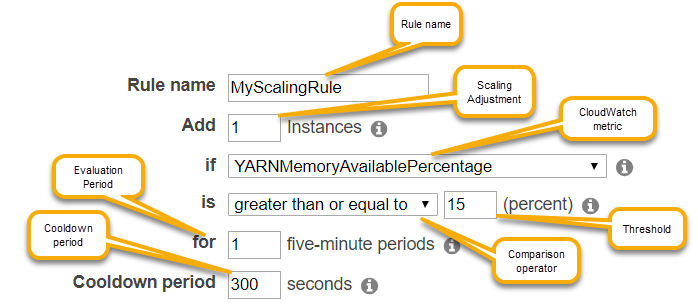
Considérations et restrictions
-
Les CloudWatch métriques Amazon sont essentielles au bon fonctionnement du dimensionnement EMR automatique d'Amazon. Nous vous recommandons de suivre de près les CloudWatch métriques Amazon pour vous assurer que les données ne sont pas manquantes. Pour plus d'informations sur la façon dont vous pouvez configurer les CloudWatch alarmes Amazon afin de détecter les métriques manquantes, consultez Utilisation des CloudWatch alarmes Amazon.
-
La surutilisation des EBS volumes peut entraîner des problèmes de Managed Scaling. Nous vous recommandons de surveiller de près l'utilisation EBS du volume pour vous assurer que EBS le volume est inférieur à 90 % d'utilisation. Voir Stockage d'instance pour plus d'informations sur la spécification de EBS volumes supplémentaires.
-
Le dimensionnement automatique avec une politique personnalisée dans les EMR versions 5.18 à 5.28 d'Amazon peut rencontrer un échec de dimensionnement dû à l'absence intermittente de données dans les métriques Amazon. CloudWatch Nous vous recommandons d'utiliser les EMR versions les plus récentes d'Amazon pour améliorer l'autoscaling. Vous pouvez également contacter le AWS Support
pour obtenir un correctif si vous devez utiliser une EMR version d'Amazon comprise entre 5.18 et 5.28.
Utilisation du AWS Management Console pour configurer le dimensionnement automatique
Lorsque vous créez un cluster, vous configurez une politique de mise à l'échelle pour les groupes d'instances à l'aide des options de configuration avancée du cluster. Vous pouvez également créer ou modifier une stratégie de dimensionnement pour un groupe d'instances en service en modifiant les groupes d'instances dans les paramètres Hardware (Matériel) d'un cluster existant.
Accédez à la nouvelle EMR console Amazon et sélectionnez Basculer vers l'ancienne console dans la navigation latérale. Pour plus d'informations sur ce qu'implique le passage à l'ancienne console, consultez la rubrique Utilisation de l'ancienne console.
-
Si vous créez un cluster, dans la EMR console Amazon, sélectionnez Créer un cluster, sélectionnez Accéder aux options avancées, choisissez les options pour l'étape 1 : Logiciel et étapes, puis passez à l'étape 2 : Configuration matérielle.
- ou -
Si vous modifiez un groupe d'instances dans un cluster en cours d'exécution, sélectionnez votre cluster dans la liste, puis développez la section Hardware (Matériel).
-
Dans l'option de mise à l'échelle et mise en service du cluster, sélectionnez Activer la mise à l'échelle du cluster. Sélectionnez ensuite Create a custom automatic scaling policy (Créer une stratégie de dimensionnement automatique personnalisée).
Dans le tableau des stratégies de dimensionnement automatique personnalisées, cliquez sur l'icône représentant un crayon qui apparaît dans la ligne du groupe d'instances que vous souhaitez configurer. L'écran des règles d'autoscaling s'ouvre.
-
Saisissez le nombre d'Maximum instances (Instances maximales) que le groupe d'instances doit contenir après avoir été augmenté, puis entrez le nombre d'Minimum instances (Instances minimales) que le groupe d'instances doit contenir après avoir été diminué.
-
Cliquez sur le crayon pour modifier les paramètres de règle, cliquez sur X pour supprimer une règle de la stratégie et cliquez sur Add rule (Ajouter une règle) pour ajouter des règles supplémentaires.
-
Choisissez les paramètres de règle comme indiqué précédemment dans cette rubrique. Pour obtenir une description des CloudWatch statistiques disponibles pour AmazonEMR, consultez la section EMRMesures et dimensions Amazon dans le guide de CloudWatch l'utilisateur Amazon.
Utilisation du AWS CLI pour configurer le dimensionnement automatique
Vous pouvez utiliser des AWS CLI commandes pour Amazon EMR afin de configurer le dimensionnement automatique lorsque vous créez un cluster et lorsque vous créez un groupe d'instances. Vous pouvez utiliser une syntaxe abrégée, en spécifiant la JSON configuration en ligne dans les commandes pertinentes, ou vous pouvez faire référence à un fichier contenant la configuration. JSON Vous pouvez également appliquer une stratégie de dimensionnement automatique à un groupe d'instances existant et supprimer une stratégie de dimensionnement automatique qui a été précédemment appliquée. En outre, vous pouvez récupérer les détails de configuration d'une stratégie de dimensionnement à partir d'un cluster en cours d'exécution.
Important
Lorsque vous créez un cluster qui dispose d'une stratégie de dimensionnement automatique, vous devez utiliser la commande --auto-scaling-role
pour spécifier le rôle IAM pour le dimensionnement. Le rôle par défaut est MyAutoScalingRoleEMR_AutoScaling_DefaultRolecreate-default-roles. Le rôle ne peut être ajouté qu'au moment de la création du cluster ; il ne peut pas être ajouté à un cluster existant.
Pour une description détaillée des paramètres disponibles lors de la configuration d'une politique de dimensionnement automatique, consultez PutAutoScalingPolicyAmazon EMR API Reference.
Création d'un cluster avec une politique de mise à l'échelle automatique appliquée à un groupe d'instances
Vous pouvez spécifier une configuration de dimensionnement automatique au sein de l'option --instance-groups de la commande aws emr
create-cluster. L'exemple suivant illustre une commande create-cluster où une stratégie de dimensionnement automatique pour le groupe d'instances principal est fournie en ligne. La commande crée une configuration de dimensionnement équivalente à la politique de scale-out par défaut qui apparaît lorsque vous créez une politique de dimensionnement automatique avec for AWS Management Console Amazon. EMR Pour des raisons de concision, une stratégie de diminution n'apparaît pas. Nous vous déconseillons de créer une règle d'augmentation sans définir une règle de diminution.
aws emr create-cluster --release-labelemr-5.2.0--service-role EMR_DefaultRole --ec2-attributes InstanceProfile=EMR_EC2_DefaultRole --auto-scaling-role EMR_AutoScaling_DefaultRole --instance-groups Name=MyMasterIG,InstanceGroupType=MASTER,InstanceType=m5.xlarge,InstanceCount=1 'Name=MyCoreIG,InstanceGroupType=CORE,InstanceType=m5.xlarge,InstanceCount=2,AutoScalingPolicy={Constraints={MinCapacity=2,MaxCapacity=10},Rules=[{Name=Default-scale-out,Description=Replicates the default scale-out rule in the console.,Action={SimpleScalingPolicyConfiguration={AdjustmentType=CHANGE_IN_CAPACITY,ScalingAdjustment=1,CoolDown=300}},Trigger={CloudWatchAlarmDefinition={ComparisonOperator=LESS_THAN,EvaluationPeriods=1,MetricName=YARNMemoryAvailablePercentage,Namespace=AWS/ElasticMapReduce,Period=300,Statistic=AVERAGE,Threshold=15,Unit=PERCENT,Dimensions=[{Key=JobFlowId,Value="${emr.clusterId}"}]}}}]}'
La commande suivante illustre comment utiliser la ligne de commande pour fournir la définition de la politique de mise à l'échelle automatique dans le cadre d'un fichier de configuration de groupe d'instances nommé instancegroupconfig.json
aws emr create-cluster --release-labelemr-5.2.0--service-role EMR_DefaultRole --ec2-attributes InstanceProfile=EMR_EC2_DefaultRole --instance-groups file://your/path/to/instancegroupconfig.json--auto-scaling-role EMR_AutoScaling_DefaultRole
Avec le contenu du fichier de configuration comme suit :
[ { "InstanceCount": 1, "Name": "MyMasterIG", "InstanceGroupType": "MASTER", "InstanceType": "m5.xlarge" }, { "InstanceCount": 2, "Name": "MyCoreIG", "InstanceGroupType": "CORE", "InstanceType": "m5.xlarge", "AutoScalingPolicy": { "Constraints": { "MinCapacity": 2, "MaxCapacity": 10 }, "Rules": [ { "Name": "Default-scale-out", "Description": "Replicates the default scale-out rule in the console for YARN memory.", "Action":{ "SimpleScalingPolicyConfiguration":{ "AdjustmentType": "CHANGE_IN_CAPACITY", "ScalingAdjustment": 1, "CoolDown": 300 } }, "Trigger":{ "CloudWatchAlarmDefinition":{ "ComparisonOperator": "LESS_THAN", "EvaluationPeriods": 1, "MetricName": "YARNMemoryAvailablePercentage", "Namespace": "AWS/ElasticMapReduce", "Period": 300, "Threshold": 15, "Statistic": "AVERAGE", "Unit": "PERCENT", "Dimensions":[ { "Key" : "JobFlowId", "Value" : "${emr.clusterId}" } ] } } } ] } } ]
Ajout d'un groupe d'instances avec une politique de mise à l'échelle automatique à un cluster
Vous pouvez spécifier une configuration de la politique de mise à l'échelle à l'aide de l'option --instance-groups avec la commande add-instance-groups de la même manière que lorsque vous utilisez create-cluster. L'exemple suivant utilise une référence à un JSON fichierinstancegroupconfig.json
aws emr add-instance-groups --cluster-idj-1EKZ3TYEVF1S2--instance-groups file://your/path/to/instancegroupconfig.json
Application d'une politique de mise à l'échelle automatique à un groupe d'instances existant ou modification d'une politique appliquée
Utilisez la commande aws emr put-auto-scaling-policy pour appliquer une stratégie de dimensionnement automatique à un groupe d'instances existant. Le groupe d'instances doit faire partie d'un cluster qui utilise le rôle IAM de dimensionnement automatique. L'exemple suivant utilise une référence à un JSON fichier qui spécifie la configuration de la politique de dimensionnement automatique. autoscaleconfig.json
aws emr put-auto-scaling-policy --cluster-idj-1EKZ3TYEVF1S2--instance-group-idig-3PLUZBA6WLS07--auto-scaling-policyfile://your/path/to/autoscaleconfig.json
Le contenu du fichier autoscaleconfig.json qui définit la même règle d'augmentation comme illustré dans l'exemple précédent, est présenté ci-dessous.
{ "Constraints": { "MaxCapacity": 10, "MinCapacity": 2 }, "Rules": [{ "Action": { "SimpleScalingPolicyConfiguration": { "AdjustmentType": "CHANGE_IN_CAPACITY", "CoolDown": 300, "ScalingAdjustment": 1 } }, "Description": "Replicates the default scale-out rule in the console for YARN memory", "Name": "Default-scale-out", "Trigger": { "CloudWatchAlarmDefinition": { "ComparisonOperator": "LESS_THAN", "Dimensions": [{ "Key": "JobFlowId", "Value": "${emr.clusterID}" }], "EvaluationPeriods": 1, "MetricName": "YARNMemoryAvailablePercentage", "Namespace": "AWS/ElasticMapReduce", "Period": 300, "Statistic": "AVERAGE", "Threshold": 15, "Unit": "PERCENT" } } }] }
Suppression d'une politique de mise à l'échelle automatique d'un groupe d'instances
aws emr remove-auto-scaling-policy --cluster-idj-1EKZ3TYEVF1S2--instance-group-idig-3PLUZBA6WLS07
Récupération de la configuration d'une politique de mise à l'échelle automatique
La describe-cluster commande récupère la configuration de la politique dans le InstanceGroup bloc. Par exemple, la commande suivante extrait la configuration pour le cluster avec un ID de cluster de j-1CWOHP4PI30VJ.
aws emr describe-cluster --cluster-id j-1CWOHP4PI30VJ
La commande produit l'exemple de résultat suivant.
{ "Cluster": { "Configurations": [], "Id": "j-1CWOHP4PI30VJ", "NormalizedInstanceHours": 48, "Name": "Auto Scaling Cluster", "ReleaseLabel": "emr-5.2.0", "ServiceRole": "EMR_DefaultRole", "AutoTerminate": false, "TerminationProtected": true, "MasterPublicDnsName": "ec2-54-167-31-38.compute-1.amazonaws.com", "LogUri": "s3n://aws-logs-232939870606-us-east-1/elasticmapreduce/", "Ec2InstanceAttributes": { "Ec2KeyName": "performance", "AdditionalMasterSecurityGroups": [], "AdditionalSlaveSecurityGroups": [], "EmrManagedSlaveSecurityGroup": "sg-09fc9362", "Ec2AvailabilityZone": "us-east-1d", "EmrManagedMasterSecurityGroup": "sg-0bfc9360", "IamInstanceProfile": "EMR_EC2_DefaultRole" }, "Applications": [ { "Name": "Hadoop", "Version": "2.7.3" } ], "InstanceGroups": [ { "AutoScalingPolicy": { "Status": { "State": "ATTACHED", "StateChangeReason": { "Message": "" } }, "Constraints": { "MaxCapacity": 10, "MinCapacity": 2 }, "Rules": [ { "Name": "Default-scale-out", "Trigger": { "CloudWatchAlarmDefinition": { "MetricName": "YARNMemoryAvailablePercentage", "Unit": "PERCENT", "Namespace": "AWS/ElasticMapReduce", "Threshold": 15, "Dimensions": [ { "Key": "JobFlowId", "Value": "j-1CWOHP4PI30VJ" } ], "EvaluationPeriods": 1, "Period": 300, "ComparisonOperator": "LESS_THAN", "Statistic": "AVERAGE" } }, "Description": "", "Action": { "SimpleScalingPolicyConfiguration": { "CoolDown": 300, "AdjustmentType": "CHANGE_IN_CAPACITY", "ScalingAdjustment": 1 } } }, { "Name": "Default-scale-in", "Trigger": { "CloudWatchAlarmDefinition": { "MetricName": "YARNMemoryAvailablePercentage", "Unit": "PERCENT", "Namespace": "AWS/ElasticMapReduce", "Threshold": 75, "Dimensions": [ { "Key": "JobFlowId", "Value": "j-1CWOHP4PI30VJ" } ], "EvaluationPeriods": 1, "Period": 300, "ComparisonOperator": "GREATER_THAN", "Statistic": "AVERAGE" } }, "Description": "", "Action": { "SimpleScalingPolicyConfiguration": { "CoolDown": 300, "AdjustmentType": "CHANGE_IN_CAPACITY", "ScalingAdjustment": -1 } } } ] }, "Configurations": [], "InstanceType": "m5.xlarge", "Market": "ON_DEMAND", "Name": "Core - 2", "ShrinkPolicy": {}, "Status": { "Timeline": { "CreationDateTime": 1479413437.342, "ReadyDateTime": 1479413864.615 }, "State": "RUNNING", "StateChangeReason": { "Message": "" } }, "RunningInstanceCount": 2, "Id": "ig-3M16XBE8C3PH1", "InstanceGroupType": "CORE", "RequestedInstanceCount": 2, "EbsBlockDevices": [] }, { "Configurations": [], "Id": "ig-OP62I28NSE8M", "InstanceGroupType": "MASTER", "InstanceType": "m5.xlarge", "Market": "ON_DEMAND", "Name": "Master - 1", "ShrinkPolicy": {}, "EbsBlockDevices": [], "RequestedInstanceCount": 1, "Status": { "Timeline": { "CreationDateTime": 1479413437.342, "ReadyDateTime": 1479413752.088 }, "State": "RUNNING", "StateChangeReason": { "Message": "" } }, "RunningInstanceCount": 1 } ], "AutoScalingRole": "EMR_AutoScaling_DefaultRole", "Tags": [], "BootstrapActions": [], "Status": { "Timeline": { "CreationDateTime": 1479413437.339, "ReadyDateTime": 1479413863.666 }, "State": "WAITING", "StateChangeReason": { "Message": "Cluster ready after last step completed." } } } }